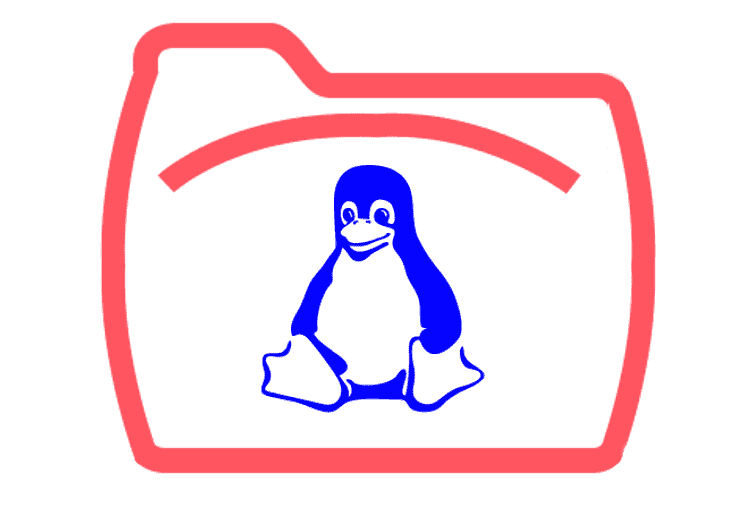
En esta entrada veremos algunos comandos que nos permitirán ver cuando ocupan (cuánto pesan) los directorios y archivos, cuales son los directorios más pesados, cuales son los que pesan más de un Gb, entre otros; para esto empleamos el comando du.
En esta entrada veremos algunos comandos que nos permitirán ver cuando ocupan (el tamaño) los directorios y archivos, cuales son los directorios más pesados, cuales son los que pesan más de un Gb, entre otros; para esto empleamos el comando du.
Opciones del comando du [opciones] [archivo]
Existen varias opciones para este comando las cuales puedes consultar y estudiar a través del comando man du, aunque entre las que considero más importantes tenemos las siguientes tres:
-s | Con esta opción indicamos que solo tome en consideración los archivos especificados (* para todos los archivos). |
-c | Esta opción la podemos emplear para que nos muestre el total del espacio consumido. |
-h | Esta opción sirve para mejorar la legibilidad de los datos presentados al agregar el tamaño de los archivos en kb, mb, gb... |
Ejemplos comunes de uso del comando du
Explicado brevemente sus opciones, veamos algunos ejemplos en donde empleamos estas opciones:
Para ver el tamaño de los archivos listados en algún directorio (carpeta) y archivos:
[andres@localhost ~]$ du -s *
49180 androidemulator
604860 backup linux
19916 bucardo
4 bucardo.restart.reason.log
4 bucardo.restart.reason.txt
649532 Descargas
8 Desktop
52240 Documentos
90020 Documents
3722728 Dropbox
4 Escritorio
135196 glassfish-4.1
3852 Imágenes
32728 jre-oraclejava.rpm
4 Música
620488 netbeans-8.0.2
40 NetBeansProjects
25188 oo.war
52 pgadmin.log
4 Plantillas
4 Público
750560 sts-bundle
4 Vídeos
452280 workspace
Aunque la salida anterior la sección numérica que corresponde al tamaño es algo engorrosa de entender, para corregir esto y colocar el tamaño de los archivos y directorios en un formato más legible empleamos el siguiente comando:
[andres@localhost ~]$ du -sh *
49M androidemulator
591M backup linux
20M bucardo
4,0K bucardo.restart.reason.log
4,0K bucardo.restart.reason.txt
635M Descargas
8,0K Desktop
52M Documentos
88M Documents
3,6G Dropbox
4,0K Escritorio
133M glassfish-4.1
3,8M Imágenes
32M jre-oraclejava.rpm
4,0K Música
606M netbeans-8.0.2
40K NetBeansProjects
25M oo.war
52K pgadmin.log
4,0K Plantillas
4,0K Público
733M sts-bundle
4,0K Vídeos
442M workspace
Ahora, si queremos ver además de la información anterior el espacio total consumido u ocupado:
[andres@localhost ~]$ du -csh *
49M androidemulator
591M backup linux
20M bucardo
4,0K bucardo.restart.reason.log
4,0K bucardo.restart.reason.txt
635M Descargas
8,0K Desktop
52M Documentos
88M Documents
3,6G Dropbox
4,0K Escritorio
133M glassfish-4.1
3,8M Imágenes
32M jre-oraclejava.rpm
4,0K Música
606M netbeans-8.0.2
40K NetBeansProjects
25M oo.war
52K pgadmin.log
4,0K Plantillas
4,0K Público
733M sts-bundle
4,0K Vídeos
442M workspace
6,9G total
Empleando múltiples comandos
Cómo debes saber si usas Linux, para enviar la información de un comando a otro empleamos pipe (|) para emplear otros comandos; por ejemplo, si solo te interesan los archivos y directorios que ocupen más de 1 Gb:
[andres@localhost ~]$ du -csh * | grep G
3,6G Dropbox
6,9G total
Si quisiéramos ver los archivos desde el más pesado al más liviano (ordenados):
[andres@localhost ~]$ du -cs * | sort -nr
8747536 total
3881532 Dropbox
2032968 Descargas
747856 sts-bundle
620488 netbeans-8.0.2
604860 backup linux
452280 workspace
135196 glassfish-4.1
89124 Documents
52240 Documentos
49180 androidemulator
32728 jre-oraclejava.rpm
25188 oo.war
19916 bucardo
3852 Imágenes
52 pgadmin.log
40 NetBeansProjects
8 Desktop
4 Vídeos
4 Público
4 Plantillas
4 Música
4 Escritorio
4 bucardo.restart.reason.txt
4 bucardo.restart.reason.log
Si por ejemplo, quisiéramos ver los 3 archivos y carpetas más pesados:
[andres@localhost ~]$ du -csh * | sort -nr | head -3
733M sts-bundle
635M Descargas
606M netbeans-8.0.2
Estas fueron algunas combinaciones empleando el comando du en conjunto con otros comandos y sus principales opciones, aquellos que considero los más útiles según sea la necesidad, pero existen muchísimas más combinación en donde parece que la imaginación es el limite…

Desarrollo con Laravel, Django, Flask, CodeIgniter, HTML5, CSS3, MySQL, JavaScript, Vue, Android, iOS, Flutter
